02 Cách thêm font chữ trong Google Docs đơn giản & nhanh chóng
Google Docs là công cụ soạn thảo trực tuyến tiện lợi, nhưng danh sách font chữ mặc định đôi khi lại quá cơ bản và khiến tài liệu của bạn thiếu đi tính cá nhân hóa và thẩm mỹ. Bạn muốn sử dụng những kiểu chữ độc đáo, thu hút cho tiêu đề luận văn, báo cáo công việc hay thiết kế giáo án…. Đừng lo, bài viết này GCS Việt Nam sẽ hướng dẫn bạn 02 cách thêm font chữ trong Google Docs đơn giản và nhanh chóng nhất, cùng tham khảo ngay nhé.
Tại sao cần thêm font chữ trong Google Docs?
Mặc dù Google Docs cung cấp một số lượng font chữ cơ bản và phổ biến như (như Arial, Times New Roman, Roboto,…) nhưng đối với nhiều người dùng thì nó còn khá hạn chế. Việc thêm font chữ trong Google Docs sẽ tăng khả năng truyền đạt của tài liệu cũng như giúp văn bản trở nên chuyên nghiệp hơn.
- Thứ nhất, font chữ giúp tạo ấn tượng và cá tính thương hiệu.
Mỗi font chữ đều mang tới một ưu điểm riêng. Chẳng hạn như font chữ Serif cổ điển như Georgia tạo sự tin cậy, font chữ Sans Serif hiện đại như Montserrat lại thể hiện sự năng động.
Nếu bạn đang soạn thảo một tài liệu quảng cáo hay một báo cáo thương hiệu, việc sử dụng font chữ đồng bộ với bộ nhận diện sẽ giúp củng cố hình ảnh thương hiệu. Đồng thời, việc thêm font chữ mới vào Docs còn cho phép bạn vượt qua sự đơn điệu của các font chữ mặc định. Từ đó, giúp tài liệu của bạn trở nên nổi bật và dễ nhận diện hơn.
- Thứ hai, font chữ cải thiện khả năng đọc và trải nghiệm người dùng.
Trong các tài liệu dài, phức tạp như luận án, sách điện tử eBooks hay hướng dẫn sử dụng, việc lựa chọn font chữ phù hợp rất quan trọng. Chẳng hạn font chữ cho tiêu đề cần phải có nội dung rõ ràng, dễ đọc và ở nhiều kích cỡ.
- Thứ ba, đáp ứng các yêu cầu cụ thể về định dạng tài liệu
Một số trường học, công ty hoặc tổ chức quốc tế có những quy định nghiêm ngặt về font chữ sử dụng trong văn bản chính thức. Chẳng hạn, một số quy định yêu cầu sử dụng font đã được cấp phép cho ngôn ngữ hoặc hệ thống ký tự đặc biệt.
02 Cách thêm font chữ trong Google Docs?
Có hai phương pháp cực kỳ đơn giản để thêm font chữ trong Google Docs. Cả hai cách này đều có thể thực hiện dễ dàng trên mọi thiết bị và hệ điều hành.
Cách 1 – Thêm font chữ từ thư viện Google Fonts
Cách này được tích hợp sẵn trong giao diện Google Docs. Đồng thời, nó cho phép bạn truy cập hàng trăm font chữ trong thư viện Google Fonts. Quá trình thực hiện thêm font chữ trong Google Docs bằng cách thức này chỉ mất chưa đến 1 phút với các bước như sau:
– Bước 1: Đầu tiên, bạn cần mở bất kỳ tài liệu Google Docs nào (mới hoặc cũ) trên trình duyệt máy tính.
Trên thanh công cụ chính (Toolbar), tìm đến ô chọn font chữ hiện tại (mặc định thường là Arial hoặc Roboto).
Bạn hãy thực hiện nhấp vào mũi tên thả xuống bên cạnh tên font đó.
Tại danh sách font xuất hiện, bạn sẽ thấy tùy chọn Phông chữ khác (More fonts) ở trên cùng hoặc gần cuối danh sách và hãy nhấn vào đó.
– Bước 2: Một hộp thoại lớn có tên là Phông chữ (Fonts) sẽ hiện ra. Đây được xem là cửa sổ chứa toàn bộ thư viện font mở rộng của Google mà bạn có thể thêm vào Google Docs.
– Bước 3: Khi bạn tìm thấy font ưng ý (ví dụ: chọn Oswald), chỉ cần nhấp vào tên font đó trong cột bên trái.
Font đó sẽ ngay lập tức được chuyển sang cột bên phải có tên là Phông chữ của tôi (My fonts). Đây là danh sách các font đã được thêm vào Google Docs của bạn.
Bạn có thể lặp lại bước này để thêm nhiều font cùng lúc.
– Bước 4: Sau khi chọn xong, bạn nhấn OK ở góc dưới bên trái của hộp thoại.
Bây giờ, hãy mở lại menu font chữ trên thanh công cụ. Font chữ mới mà bạn vừa thêm (ví dụ: Oswald) sẽ xuất hiện ngay lập tức trong danh sách và sẵn sàng để bạn sử dụng cho tài liệu của mình!
Cách 2 – Sử dụng Add on Extensis Fonts
Phương pháp này cung cấp một giao diện xem font chữ lớn hơn, trực quan hơn và tiện lợi cho những người muốn duyệt qua nhiều font nhanh chóng mà không cần mở hộp thoại riêng. Extensis Fonts là một tiện ích mở rộng (Add-on) chính thức được cung cấp miễn phí trên Google Workspace Marketplace. Tiện ích này chỉ hoạt động như một công cụ hỗ trợ để bạn dễ dàng áp dụng các font có sẵn trong thư viện Google Fonts.
– Bước 1: Trong tài liệu Google Docs, bạn hãy đi tới menu Tiện ích mở rộng (Extensions).
Bạn chọn Tiện ích bổ sung (Add-ons) rồi nhấp vào Tải tiện ích bổ sung (Get add-ons).
Trong Google Workspace Marketplace, bạn cần tìm kiếm từ khóa Extensis Fonts.
Sau đó, bạn hãy nhấp tiếp vào ứng dụng và chọn Cài đặt (Install), sau đó cho phép tiện ích có quyền truy cập tài khoản Google của bạn.
– Bước 2: Quay lại tài liệu Google Docs, bạn hãy vào menu Tiện ích mở rộng (Extensions), di chuột qua Extensis Fonts for Google Docs/Slides, và chọn Bắt đầu (Start).
Một thanh công cụ Extensis Fonts sẽ xuất hiện ở bên phải màn hình. Thanh công cụ này cho phép bạn duyệt qua hàng trăm font chữ với hình ảnh minh họa lớn, cùng với các bộ lọc tương tự như cách 1 (phân loại theo Serif, Sans Serif, độ phổ biến, v.v.).
– Bước 3: Bạn hãy chọn (bôi đen) đoạn văn bản hoặc tiêu đề mà bạn muốn thay đổi font.
Sau đó, bạn hãy nhấp vào font chữ mong muốn trên thanh công cụ Extensis Fonts bên phải.
Font chữ sẽ tự động được áp dụng cho đoạn văn bản đã chọn.
*Lưu ý quan trọng: Dù bạn dùng Extensis Fonts để áp dụng font, font đó vẫn là font từ thư viện Google Fonts. Đồng thời, nó sẽ được tự động thêm font chữ trong Google Docs và xuất hiện trong menu font mặc định sau khi bạn sử dụng lần đầu.
Cách xóa font chữ khỏi Google Docs
Việc thêm font chữ trong Google Docs giúp tăng tính đa dạng. Nhưng nếu danh sách font của bạn quá dài và rối rắm, bạn hoàn toàn có thể loại bỏ những font không cần thiết. Điều này sẽ giữ cho menu chọn font luôn gọn gàng và hiệu quả. Cách thức để xóa font chữ khỏi Google Docs như sau:
– Bước 1: Trong Google Docs, bạn cần nhấp vào menu chọn font chữ trên thanh công cụ.
Sau đó, bạn cần chọn Phông chữ khác (More fonts).
– Bước 2: Trong cửa sổ Phông chữ (Fonts) vừa mở ra, bạn hãy nhìn vào cột bên phải có tên là Phông chữ của tôi (My fonts).
Tiếp theo, bạn tìm font chữ mà bạn muốn xóa (ví dụ: Oswald).
Sau đó, bạn hãy nhấp vào dấu X nhỏ nằm ngay bên cạnh tên font đó.
Font chữ sẽ biến mất khỏi danh sách Phông chữ của tôi và chuyển lại về cột bên trái (font chưa được thêm).
– Bước 3: Cuối cùng, bạn hãy nhấn OK ở góc dưới bên trái để lưu lại thay đổi.
Font chữ vừa xóa sẽ không còn xuất hiện trong menu font chữ trên thanh công cụ nữa.
*Lưu ý quan trọng: Bạn chỉ có thể xóa những font bạn tự thêm vào Google Docs. Bạn không thể xóa các font hệ thống mặc định và cố định của Google Docs như Arial, Times New Roman, Calibri, hay Roboto.
Lưu ý quan trọng khi thêm và sử dụng font chữ trong Google Docs
Sau khi nắm vững được cách thêm font chữ trong Google Docs, bạn cần lưu ý một số điểm quan trọng để đảm bảo tài liệu của mình không được chuyên nghiệp hơn như sau:
Chọn font dễ đọc
Mục đích của văn bản là truyền thông tin, nên bạn cần đảm bảo tính dễ đọc. Đặc biệt với các tài liệu được in ra hoặc dùng để chia sẻ rộng rãi, bạn nên lưu ý:
- Font chữ nội dung (Body Text): Bạn nên chọn các font thuộc nhóm Sans Serif (như Roboto, Open Sans, Lato) hoặc Serif (như Georgia, Merriweather) với độ dày vừa phải. Các font này được thiết kế để dễ đọc khi hiển thị ở kích thước nhỏ (10pt – 12pt) và trong các đoạn văn bản dài.
- Font chữ tiêu đề (Heading): Bạn có thể chọn font kiểu Display, tránh dùng các font quá rườm rà, có nhiều chi tiết trang trí hoặc quá mỏng. Bởi vì chúng sẽ khó nhận diện khi scan nhanh.
- Lưu ý khi In ấn: Một số font đẹp trên màn hình lại dễ bị nhòe hoặc mờ khi in ra. Đặc biệt là các font quá mảnh (Thin) hoặc font chữ viết tay (Handwriting) phức tạp.
Hạn chế dùng nhiều font khác nhau trong cùng 1 tài liệu
Việc sử dụng quá nhiều font chữ khác nhau trong cùng một tài liệu là một lỗi thiết kế phổ biến. Điều này sẽ khiến tài liệu trở nên lộn xộn, thiếu tập trung và trông như một bản nháp thử nghiệm.
- Bạn chỉ nên sử dụng tối đa 2 đến 3 font chữ trong một tài liệu. Chẳng hạn, một font cho tiêu đề, một font cho nội dung chính.
- Khi thêm font chữ trong Google Docs, bạn hãy chọn các font có sự đối lập nhưng vẫn bổ sung cho nhau. Ví dụ, kết hợp một font Sans Serif hiện đại, đơn giản (dùng cho nội dung) với một font Serif cổ điển, mạnh mẽ (dùng cho tiêu đề).
- Thay vì dùng font mới, bạn hãy tận dụng các biến thể (Bold, Italic, Light, Extra Bold) của font chính để tạo sự phân cấp và nhấn mạnh.
Kiểm tra font tương thích với ngôn ngữ / ký tự đặc biệt
Vì Google Docs là nền tảng quốc tế, bạn cần đặc biệt chú ý đến khả năng hỗ trợ ngôn ngữ của font chữ đã thêm vào Google Docs. Bạn cần lưu ý nhất là khi làm việc với tiếng Việt hoặc các ngôn ngữ khác ngoài tiếng Anh.
- Hỗ trợ tiếng Việt: Tiếng Việt có các dấu và ký tự đặc biệt ($ă, â, đ, ê, ô, ơ, ư,…) mà nhiều font chữ nước ngoài không hỗ trợ đầy đủ. Khi bạn chọn một font và thấy chữ tiếng Việt bị lỗi, bể nét hoặc bị nhảy font cho riêng các ký tự có dấu, điều đó có nghĩa là font đó không hỗ trợ tốt tiếng Việt.
- Kiểm tra Script: Khi sử dụng tính năng Phông chữ khác (More fonts), bạn hãy luôn sử dụng bộ lọc Script (Chữ viết) và chọn Latin (hoặc nếu có, chọn Tiếng Việt). Mục đích chính là để đảm bảo front bạn thêm vào đã được tối ưu hóa cho bộ ký tự ngôn ngữ của bạn.
Nếu font không hiển thị khi mở tài liệu trên thiết bị khác
Nếu bạn gửi file cho người khác và họ mở bằng phần mềm khác, đôi khi font chữ của bạn có thể bị thay thế bằng font mặc định của hệ thống.
Để khắc phục tình trạng font không hiển thị này bạn có thể làm như sau:
- Sau khi hoàn thành tài liệu, bạn hãy lưu hoặc chia sẻ nó dưới dạng PDF (File >> Tải xuống >>Tài liệu PDF). Định dạng PDF sẽ nhúng font chữ vào file, đảm bảo rằng tài liệu được hiển thị chính xác 100% trên mọi thiết bị.
- Nếu bắt buộc phải chia sẻ dưới dạng Docs/DOCX, bạn chỉ nên sử dụng các font phổ biến, được sử dụng rộng rãi (ví dụ: Roboto, Open Sans, Montserrat).
Lời kết
Hy vọng rằng, bài viết này GCS Việt Nam đã cung cấp cho bạn những hướng dẫn chi tiết về cách thêm font chữ trong Google Docs chỉ với hai phương pháp cực kỳ đơn giản. Nếu bạn còn bất kỳ thắc mắc nào trong quá trình sử dụng Google Docs, đừng ngần ngại liên hệ GCS Việt Nam để được hỗ trợ kịp thời:
- Fanpage: GCS – Google Cloud Solutions
- Hotline: 024.9999.7777











![[HOT] - Google Xác Nhận Lỗi Dịch Vụ Workspace Toàn Cầu | Thông Báo Mới Nhất 3 loi google workspace](https://gcs.vn/wp-content/uploads/2025/11/loi-google-workspace-300x158.jpg)
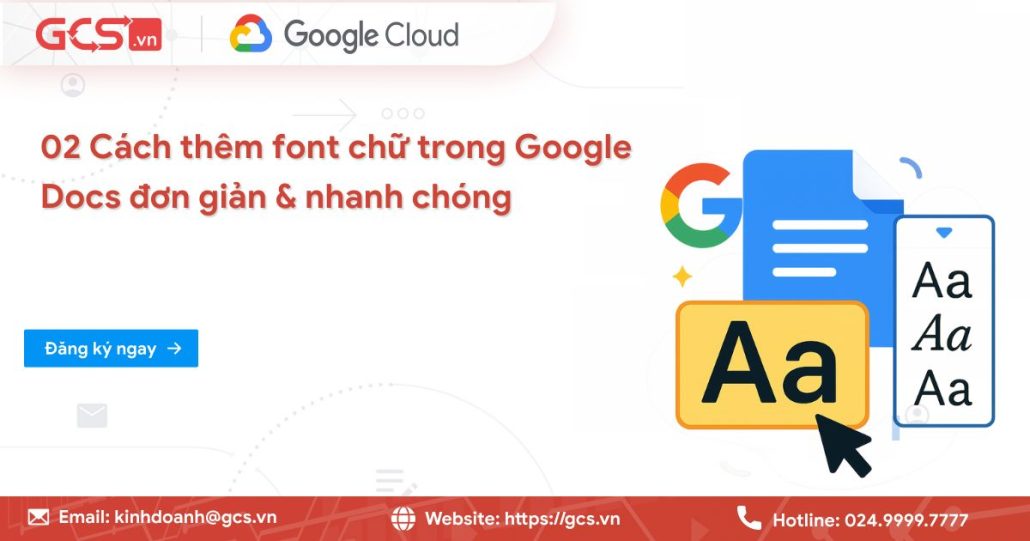
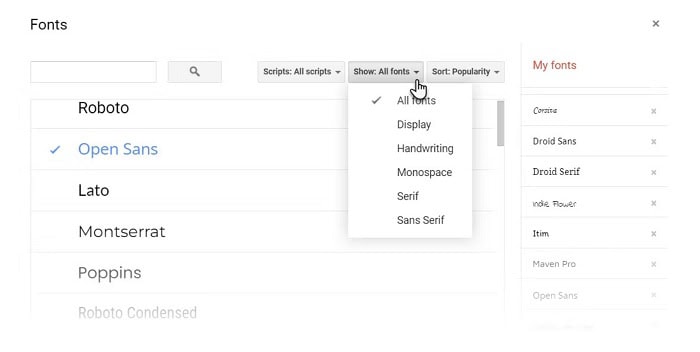
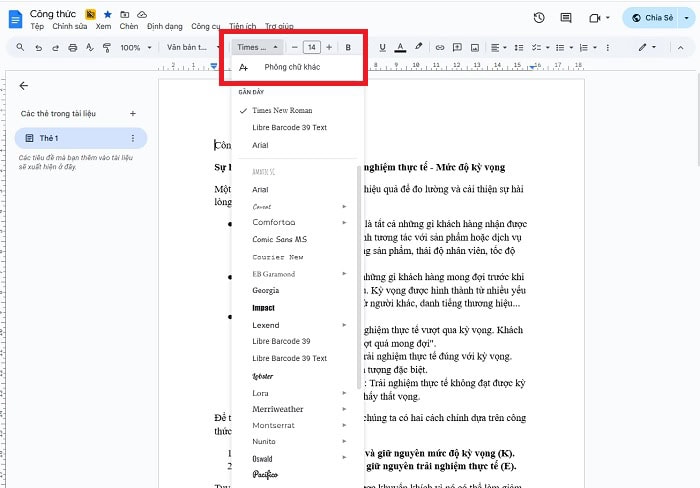
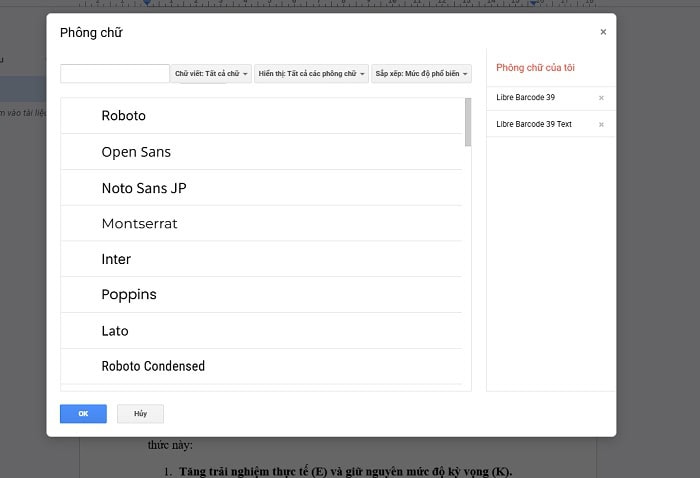
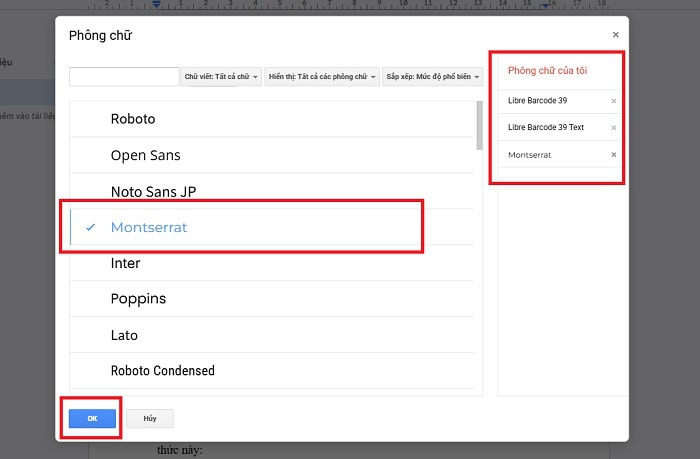
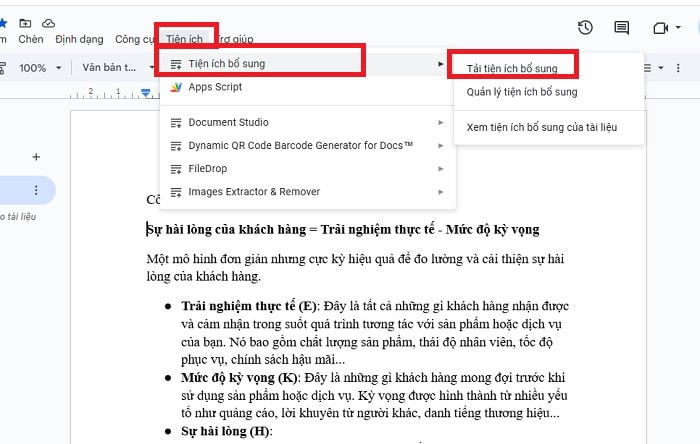
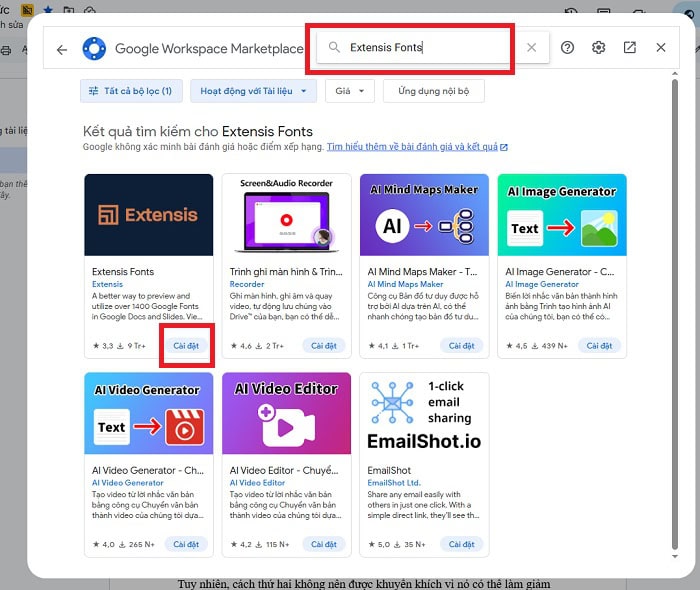
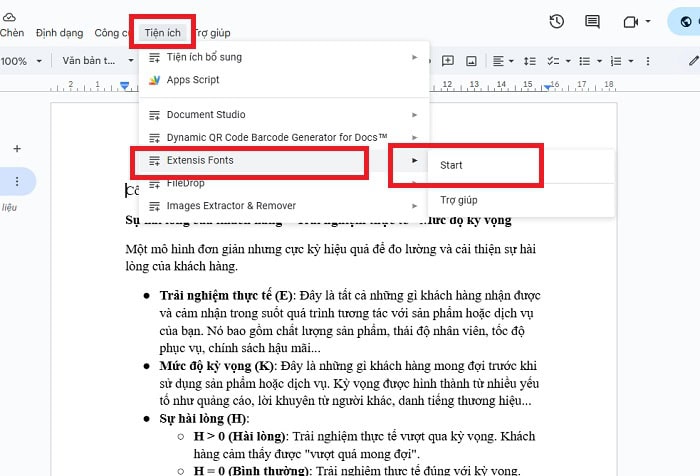
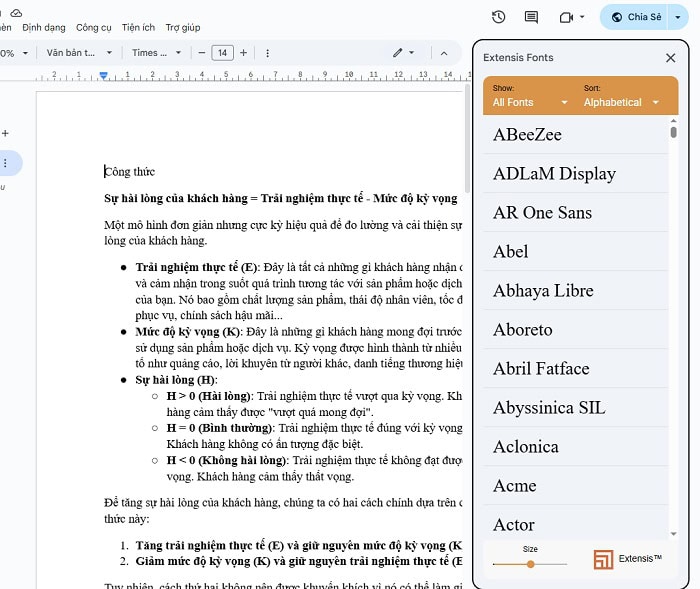
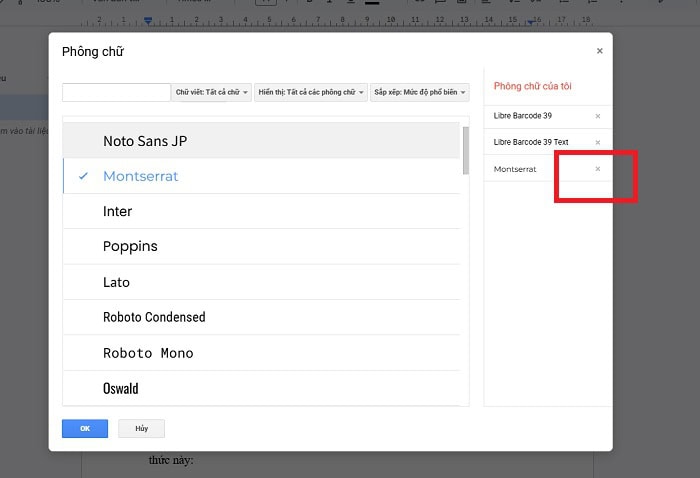
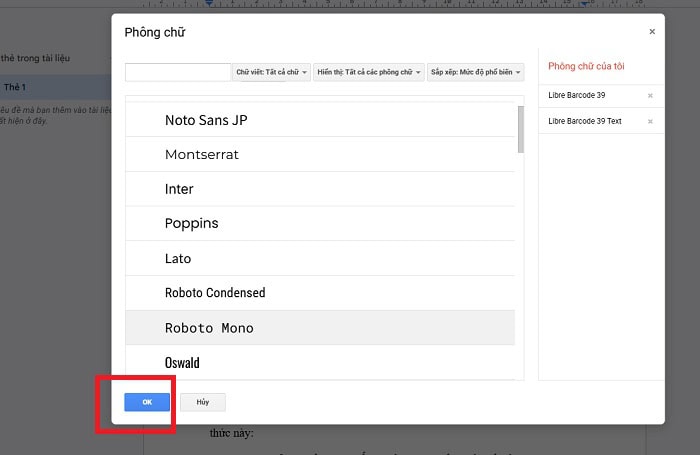


![[HOT] - Google Xác Nhận Lỗi Dịch Vụ Workspace Toàn Cầu | Thông Báo Mới Nhất 18 loi google workspace](https://gcs.vn/wp-content/uploads/2025/11/loi-google-workspace.jpg)

